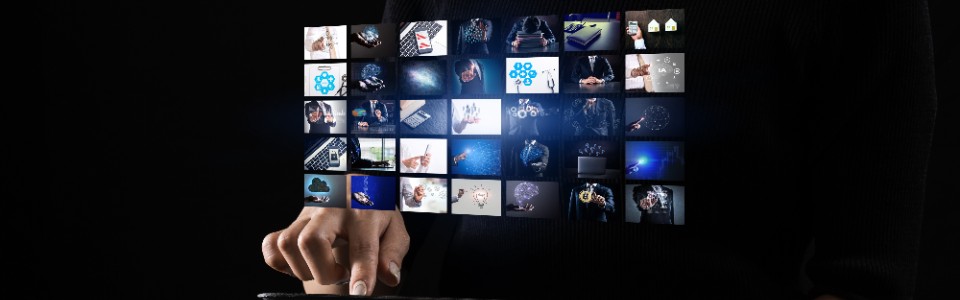高速通信用の機器であるモデムは、インターネット回線の接続に欠かせない存在です。しかし、モデムは精密機器のため、高温多湿の環境や埃、落雷などさまざまな要因で故障することも。
モデムに故障の可能性がある場合は、自分でチェックすることが可能です。この記事では、モデムの役割をはじめ、故障の原因や確認方法、故障したときの対処法について解説します。
モデムの故障を確認する方法と故障したときの対処法を徹底解説!

コミュファ光が2024年1月30日に更新
そもそもモデムとは?
まずはインターネット接続において、モデムの役割は何かを紹介し、よく混合されるインターネット機器、ブロードバンドルーターとの違いは何かについても解説します。
モデムの役割
モデムは、電話回線やケーブルテレビなどのアナログ信号をデジタル信号に変換し、パソコンで見られるようにするための機器。従来は電話回線でインターネット通信を行うADSL回線に使われていましたが、現在主流となっている光回線では、モデムの代わりに「光回線終端装置(ONU)」と呼ばれる機器がその役割を果たしています。また、ADSL回線の受付終了、光回線への移行にともない、光回線終端装置がモデムとして扱われているのです。
モデムとブロードバンドルーターの違い

ブロードバンドルーターは2台以上のデジタル端末を、1つの回線でインターネットにつなげるための機器。1つの回線に複数のデジタル端末を接続してインターネットを利用した場合、インターネット側は、どのデータをどの端末に送りだせばよいか判断できません。デジタル端末とインターネットの橋渡し役であるブロードバンドルーターを、デジタル端末とインターネットの間につなげることで、データの行き先が正しく指示されるようになり、端末ごとに違うデータでも行き来させることが可能となるのです。また、インターネット機器の中には、モデムとブロードバンドルーターが一体になった便利な「モデムルーター」もあります。
モデムに似た機器に、光回線で用いられる「ホームゲートウェイ」というものも。ホームゲートウェイは、光回線で用いられる光回線終端装置機能・ブロードバンドルーター機能・光電話機能が搭載されたインターネット接続機器。中にはWi-Fiが搭載されているものもあり、1台あればインターネット接続をスムーズに設定することができる優れものです。コミュファ光などの光回線でレンタルされるモデムはホームゲートウェイとなっています。
モデム故障につながる主な原因
モデムは精密機器であるため、さまざまな理由で故障してしまうことがあります。ここからはモデムの故障につながる主な要因を解説していきましょう。
高温多湿な場所での使用
モデムは精密機器であるため、熱や水気に弱いです。高温多湿な場所での使用は、モデムの故障の原因になります。例えば、日光が当たる窓際などの場所や、熱を発する家電製品がある場所、水滴が発生する場所はできるだけ避けましょう。
磁気や電磁波の影響を受けやすい場所で使用している
モデムは磁気や電磁波の影響を非常に受けやすい性質を持っています。インターネット接続に不具合が発生した場合、もしかしたらモデムのそばに磁気や電磁波を発生させる機器があるかもしれません。例えばラジオやテレビ、蛍光灯、電子レンジなどの電磁調理器が当てはまります。磁気や電磁波の影響を受けた状態で使用し続けると、モデムや電気製品の故障の原因になることも。また、モデムが故障しない場合でも、磁気によるインターネット接続の不具合は発生してしまうため、磁気や電磁波を発する機器はモデムから遠ざけるようにしましょう。
ゴミや埃が溜まっている
モデムが埃をかぶっていたり、モデムのそばにゴミが溜まっていたりすると、熱の逃げ場が無くなり、機器内に熱がこもりやすくなってしまいます。この状態はモデムの故障だけではなく、発火の恐れがあり、非常に危険な状態。モデムやその周辺はこまめに掃除をするようにしましょう。
停電・落雷
停電や落雷の影響を受け、モデムが故障するケースも少なくありません。特に落雷は、非常に大きな電流が電気配線を伝ってモデムに流れてしまい、すぐに故障してしまう危険が。雷が鳴っているだけでも、故障のリスクを考え対策するようにしましょう。もし雷鳴が聞こえた場合、事前にコンセントを抜くことや、停電が発生した時でも電力の供給を行う無停電電源装置(UPS)を使用することがおすすめです。
経年劣化
上記の要因に該当しない場合、モデムの経年劣化の可能性があるでしょう。モデムの寿命は7~10年が平均といわれており、モデムが寿命を終えると、インターネットがつながらなくなってしまいます。同じモデムを長年使用している方は、早めに確認しましょう。
モデムの故障を確認するには?
インターネットがつながりにくくなり、モデムの故障の可能性が考えられる場合、自分で故障をチェックすることが可能です。ここからは、モデムが故障しているかどうか見極める方法を解説していきます。
電源を入れ直す
一番簡単な方法は、電源を入れ直すことです。電源を切る対象は、インターネット機器の端末、ブロードバンドルーター、モデム全て。電源を切った後はしばらく待ってから、電源プラグを差し直しましょう。電源を入れる時はまずケーブルもすべて抜き、後から正しく配線しなおします。
まずはモデムの電源を入れなおし、ランプの点滅が落ち着くのをまちましょう。次に、ブロードバンドルーターの電源を入れます。ブロードバンドルーターランプの点滅が安定するのを確かめた後に端末の電源を入れ、インターネットに接続できるかを確認。インターネットの接続状況に原因がある場合は、上記の方法で回復するケースがほとんど。この手順でもインターネットがつながらない場合は、モデムが故障している可能性が高いといえるでしょう。
モデムのランプを確認する

光回線の接続状況は、モデムのPPPランプ(ケーブルTVの場合は「CABLE」「online」)で確認することができます。点灯していれば正常に動いている状態、点滅や消灯している場合は、プロバイダ回線にうまく接続できていない可能性があるため、インターネット機器の電源の入れ直し作業を行ってください。それでも回復しない場合は、プロバイダ公式窓口へ相談をするとよいでしょう。
Wi-Fiを確認する
Wi-Fiの接続が上手くいっておらず、インターネットがつながらない場合も。まずブロードバンドルーターの電源が切れていないか、ブロードバンドルーターとモデムが一体型であればWi-Fiのスイッチが切れていないかを確認しましょう。また、端末側のWi-Fiがオンになっているか、正しいSSIDが入力されているかチェックすることも忘れずに。
プロバイダ側でトラブルが起きていないか確認する
まれに、プロバイダ側のサーバダウンや故障などでインターネットが使用できなくなっているケースがあります。もし上記の1~3を確認してもインターネットにつながらない場合は、プロバイダの公式サイトや各電気通信事業者の相談窓口へ電話で問い合わせ、プロバイダ側に問題が発生していないかを確認。この場合は、プロバイダの復旧までつながりにくさが解消されないため、ひたすらなおるのを待ちましょう。
料金の支払い状況を確認する
物理的な要因ではなく、月額料金の未払いなどによってインターネットが使えなくなっている可能性も。その場合、プロバイダ側で料金の支払いが確認できれば、再度使用することができます。支払いがしっかり行えているか確認してください。
もしこれまで紹介したインターネット接続の確認方法を行っても直らない場合、モデムが故障している可能性が高いと言えるため、対処しましょう。
モデムが故障したときの対処法
もし、モデムの故障の可能性が濃厚となった場合、どのように対処すればよいか解説します。
交換してもらう
モデムが壊れた際は、プロバイダへ連絡し、交換してもらうのが一般的な対処法です。
モデムの交換対応は、「訪問」と「郵送」の2種類。訪問は、担当者がモデム機器の設置だけではなく配線を含む交換作業をしてくれます。追加料金はかかりますが、プロに交換作業をしてもらえるため、機械が苦手な方にとってよいサービスといえるでしょう。郵送は、依頼から1~2日ですぐ新しいモデムが送られます。出張料金もかからないため、自分で接続作業ができる方におすすめです。
故障したモデムはプロバイダへの返送が必要。その際、モデムの故障原因として自然故障や経年劣化が認められれば、交換は無償となりますが、水没や落下などユーザ側に故障の原因がある場合は、交換費用を求められることも少なくないことを念頭に置いておきましょう。
自分で交換する
新しいモデムを購入し、自分で交換を行うことも可能ですが、比較的安いモデムを選ぼうとすると、ほとんどの場合は中古のモデムとなり、中には品質が心配されるものも。また、利用環境によって使用できるモデムの種類が異なるため、型式の異なるモデムを購入してしまいインターネットにつながらない場合や、つながったとしても、つながりにくさや通信が遅いなどの問題が発生する可能性もあります。インターネットの知識がそれなりにある人向けの対処法といえるでしょう。
「安心サポートPlus」ならパソコン周りのトラブルを一括サポート!
インターネット接続でトラブルが生じた際、しっかりとサポートが受けられる光回線をお探しの方におすすめなのが「コミュファ光」。追加オプションの「安心サポートPlus」で、インターネットの不安を解消するサービスを受けられます。
電話・リモート・訪問の手厚いサポート
「安心サポートPlus」は、インターネットの不安や悩みを電話やチャット、LINEなどでの問い合わせに、年中無休で対応。電話のみでの解決が難しいトラブルは、スタッフの遠隔操作によるリモートサポートも受けられます。訪問サポート割引もオプション内容に含まれるため、インターネットの接続をプロにおまかせしたい方もおトクに依頼することが可能。「安心サポートPlus」の充実したサポート体制は、インターネットに不慣れな方にこそおすすめといえるでしょう。
パソコン・タブレットの故障も無償で対応
パソコンやタブレットが故障した際に修理対応するパソコン修理サービスも。故障時には、30,000円までの修理費を年2回まで無償で提供してくれるパソコン修理サービスが適用されます。
修理サービスは「安心サポートPlus」が開始した月の翌々月1日から利用が可能。ただし、購入から5年以上経過している機器やOSに起因する故障、動作遅延などは修理サービス対象外となるため、注意が必要です。
- 「安心サポートPlus」は1契約につき1回に限ります。
- 「安心サポートPlus」は最低利用期間内(92日間)に解約された場合、契約解除料が発生します。契約解除料は、月額料金1カ月分(770円)となります。なお、光ネットのお申し込みと同時に「安心サポートPlus」をご契約された場合、最低利用期間内は無料でご利用いただけます。
- 「安心サポートPlus」の電話サポートは、全てのご質問にお答えできるわけではありません。
- 「安心サポートPlus」のパソコン修理サービスのご利用可能回数は2回/年までとなります。
- 「安心サポートPlus」のパソコン修理サービスは安心サポートPlusのサービス開始月の翌々月1日からご利用いただけます。
- 「Wi-Fi」はWi-Fi Allianceの登録商標です。
- Wi-Fi通信を行うには、Wi-Fi対応の機器が必要です。
まとめ
高速通信用の精密機器であるモデムは、高温多湿の環境や衝撃に弱いという側面があります。もしインターネットがつながりにくくなった場合、モデムが壊れていないか上記を参考に確認しましょう。
インターネット機器の故障時にも安心できるサポートを受けたい方は、「コミュファ光」がおすすめ。追加オプションの「安心サポートPlus」に加入すれば、インターネット機器が故障した時や、インターネット接続でお困りの際もすぐにプロへ相談でき、対応してもらえます。インターネットを安心して利用できるサービスが受けられる「コミュファ光」への契約をぜひご検討ください。

お電話でのお申し込み
ご相談はこちら
営業時間 9:00~18:00(年中無休)
※他社契約解除料の金額によって最適なキャンペーンが異なります。他社乗り換えの場合、新規お申し込みいただく前に他社契約解除料の金額をご確認いただくとオペレーターよりお客さまに最適なキャンペーンをご案内することができます。
※新規お申し込み後にキャンペーンを変更することはできません。

チャットでの
お申し込みはこちら
画面右下のチャットサポートからオペレーターを介してコミュファ光新規お申し込みのご案内ができます。「コミュファ光ネットのお申し込みを検討しているお客さま」を押下後、「チャットオペレーターへつなぐ」を選択するとオペレーターへお繋ぎできますのでぜひご利用ください。
※チャットサポートが表示されない方はこちら
チャット新規受付窓口
営業時間 9:00~20:00(年中無休)

この記事を友達にシェアする
モデムの故障を確認する方法と故障したときの対処法を徹底解説!
2024年1月30日